Come importare le foto da iPhone a Mac o PC
 Pubblicato da Boey Wong / 16 aprile 2021 09:00
Pubblicato da Boey Wong / 16 aprile 2021 09:00 Stai soffrendo il fastidioso problema che iPhone ti dice costantemente che non c'è abbastanza spazio di archiviazione disponibile per scattare un'altra singola foto o scaricare un'altra app? Scommetto che stai morendo dalla voglia di trasferire l'enorme quantità di immagini dal tuo iPhone sul tuo Mac o PC per liberare spazio in tal caso. Potresti chiederti qual è il modo migliore per Trasferisci foto da iPhone a Mac/ PC.

Elenco delle guide
Carica le immagini iPhone sul computer usando FoneTrans
In realtà ci sono un certo numero di modi diversi per trasferire foto da iPhone a computer, tra cui iPhotos, Image Capture, Airdrop, Foto App e Email per utenti Mac e Windows Explorer per utenti Windows. Ma oggi vorrei coprire il modo più efficiente per caricare le foto da iPhone al computer o scaricarle se lo desideri. L'unica cosa di cui hai bisogno è FoneTrans per iOS, un software alternativo di iTunes che è più flessibile di quello che fa iTunes.
Con FoneTrans per iOS, ti divertirai a trasferire i tuoi dati da iPhone a computer. Non è possibile trasferire solo messaggi di testo iPhone sul computer, ma anche foto, video e contatti possono essere spostati facilmente sul PC.
- Trasferisci foto, video, contatti, WhatsApp e altri dati con facilità.
- Anteprima dei dati prima del trasferimento.
- iPhone, iPad e iPod touch sono disponibili.

Passo 1 Nel riquadro sinistro dell'interfaccia, vedrai tutti i contenuti elencati in una colonna tra cui Media, Playlist, Foto, Libri, Contatti, sms e così via.
Passo 2 Clicchi Foto otterrai tutte le immagini memorizzate sul tuo iPhone. Puoi vedere in anteprima tutti i tipi di foto da diversi album inclusi Photo Library, Rullino fotograficoe così via prima del trasferimento. Hai le opzioni per Aggiungi, Esporta a, o Elimina immagini attraverso l'interfaccia.
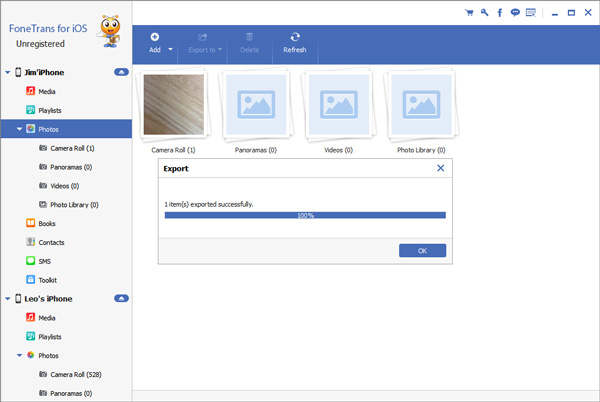
Il software è compatibile con Mac e Windows. Quindi, indipendentemente dal fatto che tu sia un utente Mac o un utente Windows, FoneTrans per iOS è la scelta migliore. Nel resto di questo articolo, introdurrò un altro modo per importare le foto da iPhone al computer.
Importa immagini da iPhone a Mac utilizzando l'app Foto
Gli utenti che eseguono versioni precedenti del sistema operativo Mac non hanno il nuovo Foto app, ma iPhoto anziché. Tuttavia, i passaggi sono quasi gli stessi per importare le tue foto iPhone sul tuo Mac usando iPhoto oppure Foto app.
Passo 1 Collega il tuo iPhone al Mac con un cavo USB adatto.
Passo 2 Potrebbe essere necessario sbloccare il tuo iPhone utilizzando il passcode e Trust questo computer se lo stai chiedendo.
Passo 3 Sul tuo Mac, il Foto l'app si apre automaticamente. In caso contrario, aprilo.
Passo 4 Vedrai un Importare schermo con tutte le foto e i video che sono sul tuo iPhone collegato. Seleziona le foto che vuoi importare e quindi fai clic su Importa selezionato o scegliere Importa tutte le nuove foto.
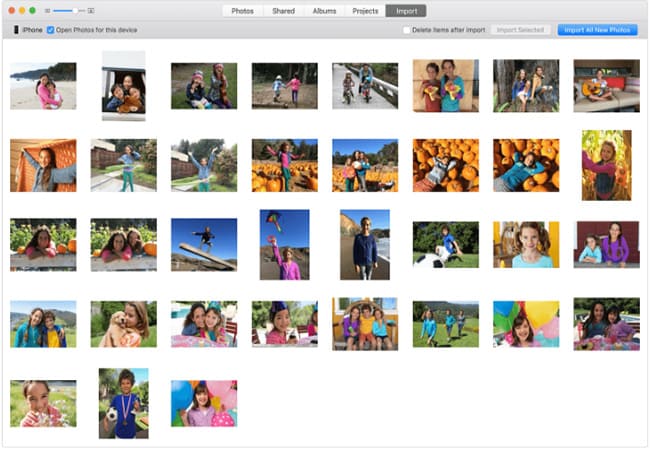
Passo 5 Al termine dell'importazione, una finestra di messaggio chiede se si desidera eliminare o conservare le foto sul dispositivo.
Carica immagini da iPhone a PC
Passo 1 Collega il tuo iPhone al PC.
Passo 2 Aprire il computer sul tuo deskstop.
Passo 3 Trova e fai clic sul tuo dispositivo dalla barra di sinistra. E poi fai clic destro su di esso e seleziona Importa immagini e video Dal menu a discesa.
Passo 4 Scegli Impostazioni di importazione e selezionare una posizione per le immagini importate. In questo metodo, non hai altra scelta che caricare tutte le foto sul tuo iPhone.
Con FoneTrans per iOS, ti divertirai a trasferire i tuoi dati da iPhone a computer. Non è possibile trasferire solo messaggi di testo iPhone sul computer, ma anche foto, video e contatti possono essere spostati facilmente sul PC.
- Trasferisci foto, video, contatti, WhatsApp e altri dati con facilità.
- Anteprima dei dati prima del trasferimento.
- iPhone, iPad e iPod touch sono disponibili.
